마이크로소프트 오피스 픽처 매니저
"오늘의AI위키"의 AI를 통해 더욱 풍부하고 폭넓은 지식 경험을 누리세요.
1. 개요
마이크로소프트 오피스 픽처 매니저는 이미지 자르기, 크기 조절, 색상 보정 등 기본적인 편집 기능을 제공하는 프로그램이다. 오피스 2003부터 2010까지 포함되었으나, 이후 버전에서는 제외되었다. 사용자 인터페이스는 메뉴, 도구 모음, 바로 가기 창 등으로 구성되며, 이미지 압축 및 공유 기능도 지원한다. 이전 버전인 마이크로소프트 포토 에디터에 비해 일부 기능이 축소되었으며, 윈도우 사진 뷰어, 사진 갤러리, 사진(Microsoft Photos) 등 관련 소프트웨어가 존재한다.
더 읽어볼만한 페이지
- 중단된 마이크로소프트 소프트웨어 - 윈도우 라이브 메신저
윈도우 라이브 메신저는 마이크로소프트가 개발한 인스턴트 메시징 클라이언트로, 2005년 MSN 메신저에서 브랜드 변경 후 출시되어 오프라인 메시징, 테마 변경 등의 기능을 제공하고 여러 플랫폼을 지원했으나 2013년 서비스가 종료되었으며 현재는 일부 기능만 이용 가능하다. - 중단된 마이크로소프트 소프트웨어 - 인터넷 익스플로러
마이크로소프트가 개발한 웹 브라우저인 인터넷 익스플로러는 윈도우 운영 체제와의 통합으로 높은 시장 점유율을 유지했으나, 웹 표준 문제와 보안 취약점으로 비판받으며 2015년 엣지에 자리를 내주고 2022년 지원이 종료되었지만, 엣지의 IE 모드로 레거시 호환성을 유지하고 있다. - 마이크로소프트 오피스 - 마이크로소프트 코파일럿
마이크로소프트 코파일럿은 오픈AI의 GPT 모델을 기반으로 마이크로소프트에서 개발한 인공지능 챗봇 서비스로, 정보 검색, 문서 작성, 이미지 생성 등 다양한 기능을 제공하며 여러 플랫폼에서 사용 가능하다. - 마이크로소프트 오피스 - 마이크로소프트 파워포인트
마이크로소프트 파워포인트는 1987년 포어소트에서 개발되어 마이크로소프트에 인수된 후, 마이크로소프트 오피스 제품군으로 제공되면서 전 세계적으로 널리 사용되는 프레젠테이션 프로그램으로, 슬라이드 쇼 형식을 통해 텍스트, 이미지, 오디오, 비디오 등 다양한 멀티미디어 요소를 활용하여 정보를 시각적으로 전달하는 데 사용된다.
| 마이크로소프트 오피스 픽처 매니저 - [IT 관련 정보]에 관한 문서 | |
|---|---|
| 기본 정보 | |
 | |
 | |
| 개발사 | 마이크로소프트 |
| 최신 버전 | 14.0.2015.10 (SP2) |
| 운영 체제 | 마이크로소프트 윈도우 |
| 장르 | 래스터 그래픽스 편집기 |
| 라이선스 | 독점 |
| 단종 여부 | 예 |
| 추가 정보 | |
| 설명 | 마이크로소프트 오피스 제품군에 포함된 이미지 편집 및 관리 프로그램임. Microsoft Photo Editor의 후속 제품으로, 간단한 이미지 편집 기능과 편리한 이미지 관리 기능을 제공함. |
| 관련 정보 | |
| 포함 제품군 | 마이크로소프트 오피스 |
2. 기능
마이크로소프트 오피스 픽처 매니저(Microsoft Office Picture Manager)는 이미지 파일을 관리하고 기본적인 편집 작업을 수행할 수 있는 프로그램이다. 주요 기능으로는 이미지 자르기, 크기 조정, 파일 형식 변환, 압축률 조절, 색상/밝기/대비 조정, 적목 현상 제거 등이 있다.[7][15] 또한, 여러 이미지에 동일한 편집을 적용하는 일괄 처리 기능도 지원한다.[15]
이미지 관리를 위해 폴더 바로 가기를 추가하거나 '사진 찾기' 기능을 통해 컴퓨터 내 이미지를 쉽게 찾고 정리할 수 있다.[7] 이미지는 개별 보기, 필름 스트립, 썸네일 등 다양한 방식으로 표시되며, 확대 및 축소도 가능하다.[12] 다만, 애니메이션 GIF나 PCX 형식의 이미지는 지원하지 않는다.[13][14]
편집된 이미지는 전자 문서, 이메일, 웹 페이지 등에 적합하도록 압축하여 저장할 수 있으며[16], 워드나 엑셀과 같은 다른 오피스 프로그램에 쉽게 삽입할 수 있다. 이미지를 이메일, 인트라넷, SharePoint 라이브러리 등을 통해 공유하는 기능도 제공한다.[7]
이전 버전의 편집기와 비교했을 때, 스캐너나 카메라에서 직접 이미지를 가져오는 기능이나 감마 조정 등 일부 고급 편집 기능은 제외되었으나, 이미지 관리 및 공유 기능이 강화되었다. 픽처 매니저는 Microsoft Office 2013 버전부터는 기본 제공되지 않지만, SharePoint Designer 2010을 통해 별도로 설치하여 사용할 수 있다.[21]
2. 1. 기본 편집 기능
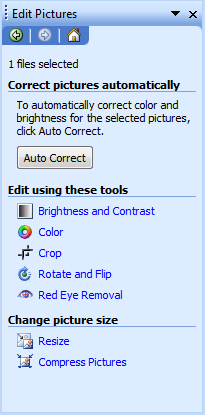
마이크로소프트 오피스 픽처 매니저는 이미지 편집을 위한 다양한 기본 기능을 제공한다. 사용자는 이미지를 자르기, 크기 조정, 회전 및 뒤집기를 할 수 있다.[15] 또한, 이미지의 색상, 밝기, 대비, 색조, 채도 등을 조정하여 이미지 품질을 개선할 수 있다.[15] 적목 현상 제거 기능도 포함되어 있다.[15]
''자동 보정'' 명령을 사용하면 밝기, 대비, 색상을 자동으로 조절하여 간편하게 이미지를 개선할 수 있다.[12] 이러한 모든 편집 기능은 '사진 편집' 작업 창을 통해 접근할 수 있다.[12]
편집 기능 외에도 이미지 압축 기능이 있어, 이미지를 전자 문서, 이메일, 웹 페이지 등에 적합한 크기와 용량으로 최적화할 수 있다.[16] 편집이 완료된 이미지는 원본 파일을 덮어쓰거나, 새로운 이름으로 저장하거나, 다른 위치 또는 다른 파일 형식으로 내보낼 수 있다. 저장되지 않은 변경 사항을 확인하고 취소하는 것도 가능하다.[7]
2. 2. 고급 편집 기능
픽처 매니저는 기본적인 이미지 편집 기능 외에도 여러 고급 편집 기능을 제공한다. 여기에는 밝기, 대비, 색조, 채도 조정 기능이 포함된다. 또한 여러 이미지에 동일한 편집 작업을 한 번에 적용하는 일괄 처리 기능, 이미지 압축 기능, 사진 속 인물의 눈이 붉게 나오는 현상을 수정하는 적목 현상 제거 기능 등이 있다.[15]
'자동 보정' 명령을 사용하면 밝기, 대비, 색상을 자동으로 조절할 수 있다. 모든 편집 기능은 '사진 편집' 작업 창에 모여 있어 쉽게 접근할 수 있다.[12] 이미지를 전자 문서, 이메일, 웹 페이지 등에 맞게 최적화하여 압축하는 옵션도 제공된다.[16]
2. 3. 관리 기능
사진 관리자의 사용자 인터페이스는 메뉴, 도구 모음, 바로 가기 창, 작업 창으로 구성되며, 편집 및 탐색을 위한 키보드 단축키를 지원한다.[11] 사용자는 바로 가기 창에 수동으로 폴더 바로 가기를 추가하거나, '사진 찾기' 명령을 통해 이미지가 포함된 폴더를 자동으로 찾아 채울 수 있다. 이를 통해 사용자가 별도로 이미지 범주를 만들거나 다른 위치에서 이미지를 가져올 필요가 없어졌다.[7] 기본적으로 바로 가기 창에는 아무 폴더도 표시되지 않는다.[12]
사진 관리자에 표시되는 이미지는 개별적으로 보거나 필름 스트립 또는 썸네일 형태로 볼 수 있으며, 확대 또는 축소가 가능하다.[12] 다만, 애니메이션 GIF 이미지는 표시되지 않으며[13], Office XP의 Photo Editor와 마찬가지로 PCX 이미지 형식은 지원하지 않는다.[14]
기본적인 이미지 편집 기능으로는 색상 보정, 자르기, 뒤집기, 크기 조정, 회전 등이 있다. 고급 기능으로는 밝기, 대비, 색조, 채도 조정, 일괄 처리, 이미지 압축, 적목 현상 제거 등이 제공된다.[15] '자동 보정' 명령을 사용하면 밝기, 대비, 색상을 자동으로 조절할 수 있다. 모든 편집 기능은 '사진 편집' 작업 창에서 확인할 수 있다.[12] 이미지는 전자 문서, 이메일 또는 웹 페이지에 삽입하기 적합하도록 압축할 수 있다.[16] 편집 후에는 저장되지 않은 변경 사항을 확인하거나 삭제할 수 있으며, 원본 이미지를 덮어쓰거나, 새 이름으로 저장하거나, 다른 위치로 내보낼 수 있다. 또한 이미지를 이메일, 인트라넷 위치 또는 SharePoint 라이브러리를 통해 공유하는 기능도 제공한다.[7] Windows 2000 사용자는 Windows XP에 포함된 마법사가 필요하기 때문에 사진 관리자에서 직접 이미지를 인쇄할 수는 없다.[17]
이전 버전인 Microsoft Photo Editor와 비교했을 때, 스캐너나 디지털 카메라에서 직접 이미지를 가져오는 기능, 감마 값 조정 기능, 이미지 투명화 같은 일부 편집 기능은 제거되었다. 대신 이미지 위치를 단축키로 추가하는 관리 기능, 워크그룹 내 이미지 공유 및 공유 이미지 라이브러리 생성과 같은 공유 기능이 강화되었다. 보정된 이미지는 Word나 Excel 문서에 쉽게 삽입할 수 있다.
Microsoft Office 2013 버전부터는 사진 관리자가 기본 제공되지 않는다. 하지만 SharePoint Designer 2010을 무료로 다운로드하여 설치하면 독립 실행형 프로그램으로 계속 사용할 수 있다.[21]
2. 4. 지원 파일 형식
마이크로소프트 오피스 픽처 매니저는 이미지 파일의 포맷을 바꾸는 기능을 제공한다.[7] 그러나 애니메이션 GIF 이미지는 표시할 수 없으며[13], Office XP에 포함된 Photo Editor 버전과 마찬가지로 PCX 이미지 형식은 지원하지 않는다.[14]3. 역사
그림 관리자는 초기에 '그림 라이브러리'라는 이름으로 2002년 오피스 2003(당시 오피스 11) 베타 1 버전과 함께 처음 출시되었다. 이 초기 버전은 이미지 자르기, 적목 현상 제거, 크기 조절 및 회전 기능을 포함하고 있었다.[4] 2003년 3월에 나온 오피스 2003 베타 2에서는 SharePoint와 통합되어, 사용자가 라이브러리에 여러 이미지를 추가하면 자동으로 열리고 공유 작업 공간 작업창을 통해 다른 오피스 2003 응용 프로그램에서도 해당 이미지에 접근할 수 있었다.[9]
정식으로는 오피스 2003부터 오피스 2010까지 마이크로소프트 오피스 제품군에 포함되었다. 그러나 오피스 2013 버전부터는 기본 포함되지 않았다. 대신, SharePoint Designer 2007 또는 SharePoint Designer 2010의 선택적 구성 요소로 설치하여 독립 실행형 응용 프로그램으로 사용하는 것이 가능하다.[5] 참고로 SharePoint Designer 2007은 2009년에 무료 소프트웨어로 제공되기 시작했다.[10] 2013년에는 마이크로소프트 오피스 2010 서비스 팩 2(SP2)가 출시되면서, Internet Explorer의 호환성 보기 기능이 활성화되었을 때 그림 관리자가 충돌하는 문제를 해결하기 위한 업데이트가 이루어졌다.[2]
픽처 매니저와 유사하거나 대체 가능한 마이크로소프트의 다른 소프트웨어들은 다음과 같다.
| 소프트웨어 | 제공 대상/방식 | 비고 |
|---|---|---|
| 마이크로소프트 포토 에디터 | 마이크로소프트 오피스 부속 | 마이크로소프트 오피스 XP까지 부속됨. |
| Windows 사진 및 팩스 뷰어 (Windows 사진 뷰어) | 마이크로소프트 윈도우 부속 | 윈도우 XP와 윈도우 7 이후 OS 시스템에 dll 파일로 내장. 독립된 exe 파일 없음. |
| Windows 사진 갤러리 | 마이크로소프트 윈도우 부속 또는 윈도우 필수 패키지 | 윈도우 비스타에 부속. 윈도우 7, 8에는 윈도우 필수 패키지로 제공. 윈도우 8.1 이후 공식 비대응. |
| 사진 | 마이크로소프트 윈도우 부속 또는 마이크로소프트 스토어 배포 | 윈도우 10 이후 표준 탑재 UWP 앱. 사진/동영상 편집 및 자동 분류 가능. 마이크로소프트는 공식적으로 "Picture Manager의 후속"이라고 발표. |
4. Photo Editor와의 비교
마이크로소프트 오피스 픽처 매니저는 이전 버전인 포토 에디터와 비교하여 여러 이미지 편집 기능이 제외되었다.[6] 제외된 기능에 대한 상세한 내용은 하위 섹션에서 다룬다.
픽처 매니저는 이미지의 명암 조정, 자르기, 회전 및 반전, 적목 수정과 같은 기본적인 이미지 편집 기능과 등록된 폴더 내의 썸네일 표시 기능을 제공한다. 또한 Word나 Excel 등 다른 마이크로소프트 오피스 응용 프로그램과의 연동성이 강화되어, 편집한 이미지를 문서나 데이터 내에 쉽게 삽입할 수 있다.
포토 에디터에는 없던 이미지 관리 및 공유 기능이 추가된 점도 특징이다. 이미지의 위치를 단축키로 추가하는 기능, 워크그룹 내에서 이미지를 공유하고 공유 이미지 라이브러리를 생성하는 기능 등이 포함되었다.
마이크로소프트는 포토 에디터에 있던 디지털 카메라나 스캐너로부터 직접 이미지를 가져오는 기능이 픽처 매니저에서 제외된 이유에 대해, 해당 기능이 윈도우 탐색기에 내장되어 있어 별도의 가져오기 과정이 필요 없기 때문이라고 설명했다.[6][7] 하지만 일부 사용자들의 요구에 따라 마이크로소프트는 포토 에디터를 재설치하는 방법에 대한 지침을 발표하기도 했다.[18]
픽처 매니저는 Microsoft Office 2013 이후 버전에는 기본적으로 포함되지 않는다. 하지만 무료로 공개된 SharePoint Designer 2010을 다운로드하여 독립 실행형 응용 프로그램으로 설치하면 계속 사용할 수 있다.[21]
4. 1. 픽처 매니저에서 제외된 Photo Editor 기능
마이크로소프트 오피스 픽처 매니저는 이전 버전인 포토 에디터에서 제공하던 여러 이미지 편집 기능을 지원하지 않는다. 제외된 주요 기능은 다음과 같다.- 이미지 편집 기능: 엠보싱, 노이즈 감소, RGB 감마 보정 옵션, 스머지, 언샵 마스크 기능이 포함되지 않았다.
- 효과: 포토 에디터에 있던 '분필과 목탄', '가장자리', '그래픽 펜', '네거티브', '메모지', '포스터화', '선명하게', '부드럽게', '스테인드 글라스', '스탬프', '텍스처라이저', '수채화' 효과는 픽처 매니저에서 사용할 수 없다.[6]
- 이미지 생성 및 가져오기: 디지털 카메라나 스캐너로부터 직접 새로운 이미지를 생성하거나 가져오는 기능이 삭제되었다. 마이크로소프트는 이 기능이 윈도우 탐색기에 내장되어 있어 별도의 가져오기 과정 없이 이미지 관리가 가능하다고 설명했다.[6][7]
- 기타 편집 기능: 감마 값 조정 기능과 이미지의 특정 부분을 투명하게 만드는 기능 등도 제외되었다.
마이크로소프트는 사용자를 위해 포토 에디터를 재설치하는 방법에 대한 지침을 제공하기도 했다.[18] 이러한 기능 축소는 과거 오피스 97 버전의 포토 에디터가 오피스 95의 마이크로소프트 이미지를 대체했을 때에도 유사하게 발생한 바 있다.[19]
5. 관련 소프트웨어
- 마이크로소프트 오피스의 부속 소프트웨어로 사용 권한 보유자에게 제공된다.
- 마이크로소프트 포토 에디터 - 마이크로소프트 오피스 XP까지 부속되었다.
- 마이크로소프트 윈도우의 OS 사용 권한 보유자에게 제공된다.
- Windows 사진 및 팩스 뷰어 (Windows 사진 뷰어) - 윈도우 XP와 윈도우 7 이후의 OS 시스템에 dll 파일로 내장되어 동작한다. 독립된 exe 파일은 존재하지 않는다.
- Windows 사진 갤러리 - 윈도우 비스타에 부속되었다. 윈도우 7, 윈도우 8에는 부속되지 않았지만, 윈도우 필수 패키지의 하나로 제공되었다. 윈도우 8.1 이후에도 설치할 수 있지만 공식적으로는 지원하지 않는다.
- 사진(Microsoft Photos) - 윈도우 10 이후에 표준 탑재된 UWP 앱이다. 마이크로소프트 스토어에서도 무료로 배포되고 있다. 사진뿐만 아니라 동영상 편집 및 자동 분류 기능도 제공한다. 마이크로소프트는 이 앱을 공식적으로 "Picture Manager의 후속"이라고 발표했다.
참조
[1]
웹사이트
Description of Office 2010 Service Pack 2
https://support.micr[...]
Microsoft
2017-12-29
[2]
웹사이트
Issues Fixed by Service Pack 2 (SP2) in Office and SharePoint 2010
https://web.archive.[...]
Microsoft
2016-11-06
[3]
웹사이트
Office 2010 and SharePoint 2010 Service Pack 2 Availability
https://blogs.techne[...]
Microsoft
2017-12-29
[4]
웹사이트
Microsoft Office 11 Preview
https://www.itprotod[...]
Penton
2017-12-28
[5]
웹사이트
Where Is Picture Manager?
https://support.offi[...]
Microsoft
2017-12-28
[6]
웹사이트
List of Photo Editor Features That Are Not Available in Picture Manager
https://support.micr[...]
Microsoft
2017-12-31
[7]
웹사이트
Microsoft Office 2003 Editions Product Guide
https://web.archive.[...]
Microsoft
2017-03-05
[8]
웹사이트
Editing Photos Without Picture Manager
https://support.offi[...]
Microsoft
2017-12-28
[9]
웹사이트
Microsoft Office 2003 Beta 2 Review
https://www.itprotod[...]
Penton
2017-12-29
[10]
웹사이트
Download SPD for Free Today!!
https://blogs.msdn.m[...]
Microsoft
2017-12-29
[11]
웹사이트
Keyboard Shortcuts for Picture Manager
https://support.offi[...]
Microsoft
2017-12-31
[12]
웹사이트
Crop or Edit Multiple Pictures at Once in Picture Manager
https://support.offi[...]
Microsoft
2017-12-30
[13]
서적
Microsoft SharePoint 2007 Unleashed
https://books.google[...]
Pearson Education
2017-12-29
[14]
서적
Special Edition Using Microsoft Office Word 2003
https://books.google[...]
Pearson Education
2019-01-06
[15]
웹사이트
About Editing Pictures in Picture Manager
https://support.offi[...]
Microsoft
2017-12-30
[16]
웹사이트
Compress a Picture
https://support.offi[...]
Microsoft
2017-12-31
[17]
웹사이트
Print Command Is Not Available in Picture Manager 2003
https://web.archive.[...]
Microsoft
2017-12-30
[18]
웹사이트
Photo Editor is removed when you install Office 2003
https://web.archive.[...]
Microsoft
2017-12-29
[19]
웹사이트
OFF97: Microsoft Imager Removed by Microsoft Office 97 Install
https://support.micr[...]
Microsoft
2017-12-29
[20]
웹사이트
Office 2013での変更点
http://technet.micro[...]
2013-05-22
[21]
문서
Picture Manager の場所
https://support.micr[...]
Microsoft サポート
[22]
간행물
[23]
웹사이트
Where is Picture Manager?
https://support.micr[...]
マイクロソフト
2020-06-22
본 사이트는 AI가 위키백과와 뉴스 기사,정부 간행물,학술 논문등을 바탕으로 정보를 가공하여 제공하는 백과사전형 서비스입니다.
모든 문서는 AI에 의해 자동 생성되며, CC BY-SA 4.0 라이선스에 따라 이용할 수 있습니다.
하지만, 위키백과나 뉴스 기사 자체에 오류, 부정확한 정보, 또는 가짜 뉴스가 포함될 수 있으며, AI는 이러한 내용을 완벽하게 걸러내지 못할 수 있습니다.
따라서 제공되는 정보에 일부 오류나 편향이 있을 수 있으므로, 중요한 정보는 반드시 다른 출처를 통해 교차 검증하시기 바랍니다.
문의하기 : help@durumis.com